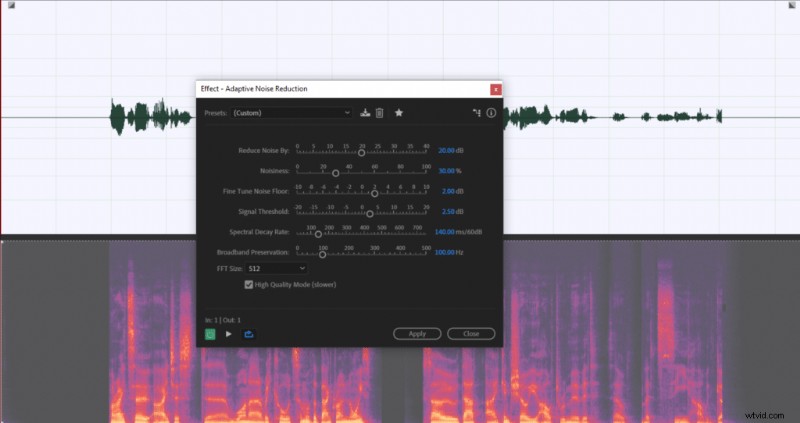Adobe Audition es un DAW capaz con muchas herramientas para eliminar el ruido de fondo de su grabación de audio. Con Audition, es mejor usar herramientas que no dañen, como EQ, Noise Gate y eliminación manual, y solo recurrir a la Reducción de ruido adaptable si las herramientas antes mencionadas no logran eliminar por completo el ruido de fondo.
Las herramientas aquí se mencionan en una secuencia en la que normalmente las usaría.
Eliminar el ruido sordo de gama baja con ecualizador
Adobe Audition tiene muchos ecualizadores para elegir. Elige lo que quieras, la mayoría de las veces tiendo a usar el ecualizador gráfico (30 bandas).
El ecualizador es una gran herramienta para eliminar parte del ruido de fondo de gama baja, como el ruido sordo de su grabación de audio. Es la primera herramienta que me gusta aplicar ya que no dañará tu audio pero reducirá ligeramente el ruido de fondo de tu grabación.
Aquí se explica cómo eliminar el ruido de fondo de gama baja con el ecualizador en Adobe Audition:
- Seleccione toda su grabación de audio (CTRL+A)
- Ir a Efectos->Filtro y EQ->Ecualizador gráfico (30 bandas)
- Los hombres deben eliminar frecuencias de hasta 80 Hz y las mujeres deben eliminar frecuencias de hasta 100 Hz
Por lo general, la voz humana no consta de frecuencias por debajo de 80 Hz a menos que tenga una voz muy grave, en cuyo caso solo debe eliminar frecuencias de hasta 60 Hz para estar más seguro.
No espere que EQ solucione todos los problemas de ruido de fondo que tiene, pero lo empujará hacia una mejor calidad de audio.
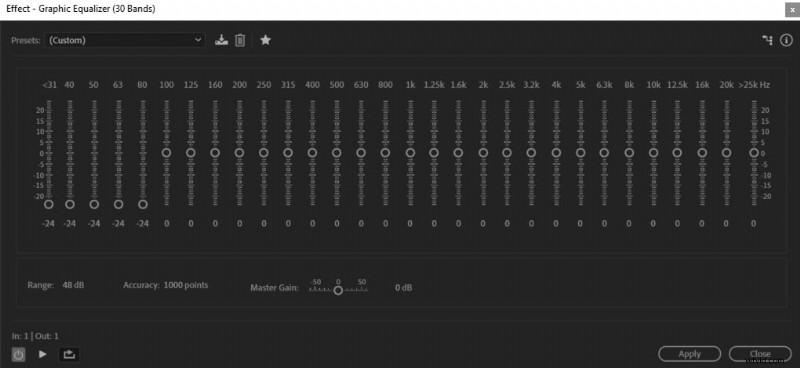
Elimine el ruido de fondo usando una puerta de ruido
Noise Gate es una herramienta muy eficaz para eliminar rápidamente el ruido de fondo sin disminuir la calidad del audio. Lo recomiendo, especialmente para grabaciones más largas como podcasts, videos de YouTube o narraciones de audiolibros, reducirá significativamente el tiempo de edición de audio.
La puerta de ruido funciona eliminando el ruido por debajo del umbral establecido. Por lo tanto, antes de aplicar la puerta de ruido, es inteligente medir cuál es el nivel del ruido de fondo en su grabación de audio. Puede hacerlo reproduciendo la parte silenciosa de su grabación con solo el tono de la habitación audible y observando el medidor de nivel de reproducción en Audition.
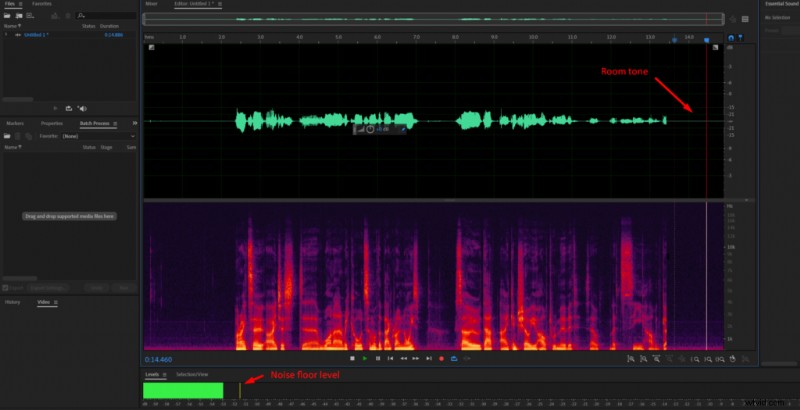
Aquí se explica cómo utilizar la puerta de ruido en Adobe Audition:
- Mida su nivel de ruido reproduciendo la parte silenciosa de la grabación y observando el medidor de nivel de reproducción
- Seleccione su grabación de audio completa
- Ir a Efectos->Amplitud y Compresión->Dinámica
- Marque la casilla AutoGate y desmarque el resto
- Establezca su umbral unos 5 dB por encima del ruido de fondo que ha medido antes
- Establecer Ataque en 2 ms, Liberar 200 ms, Mantener en 50 ms
- Haga clic en Aplicar
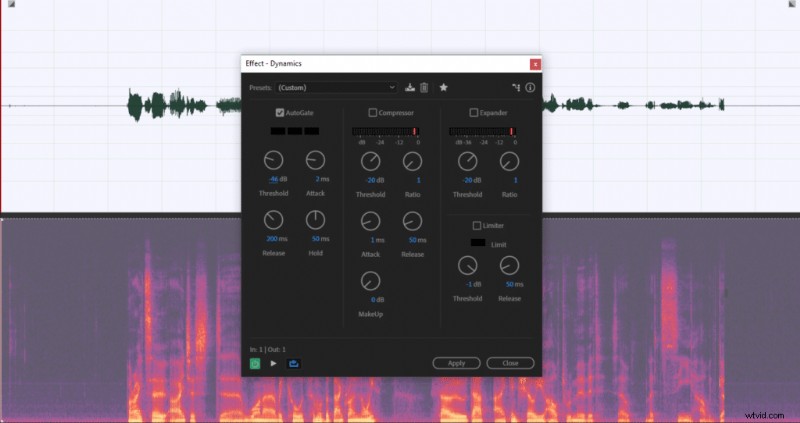
Utilice la selección y eliminación manual para ruidos extraños
Por lo general, después de aplicar EQ y puerta de ruido, quedarán algunos clics extraños en su grabación de audio. Deben eliminarse manualmente utilizando una herramienta de selección de marquesina predeterminada (E):
- Haga clic en E para seleccionar la herramienta de selección de marquesina
- Mire el espectrograma en busca de ruido extraño sobrante en su grabación de audio
- Selecciónelo y presione eliminar
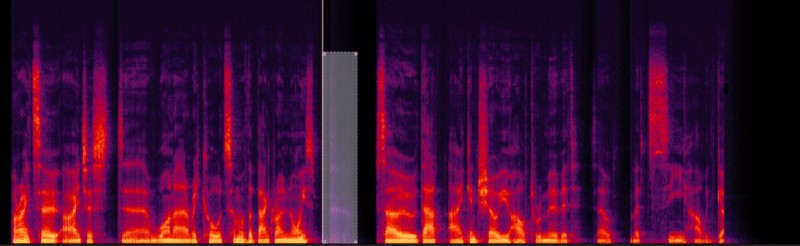
Asegúrese de seleccionar audio en el espectrograma y no una forma de onda. En el espectrograma, solo está silenciando el audio y no afectará su línea de tiempo. En forma de onda, al eliminar estarás acortando tu grabación y afectando la línea de tiempo.
Utilice el eliminador de clics para eliminar los clics de la boca y el ruido del teclado
El eliminador de clics detecta varios clics, como clics en la boca o ruido del teclado, y los elimina por usted. La puerta de ruido eliminará una gran cantidad de ese ruido y manualmente, pero la puerta de ruido no afecta el audio donde su voz es audible y limpia el audio solo entre las voces. Por lo tanto, es posible que todavía haya muchos clics presentes en su grabación que se superponen con las voces. El eliminador de clics puede eliminar estos clics superpuestos sin disminuir demasiado la calidad del audio.
Para aplicar la eliminación de clics en Adobe Audition:
- Seleccione su grabación de audio
- Ir a Efectos->Reducción/Restauración de ruido->Eliminación automática de clics
- Haga clic en Aplicar
Aplicar reducción de ruido cuando se trata de ruido de fondo fuerte
Solo uso el efecto de reducción de ruido adaptativo si todos los demás métodos no son suficientes y estoy tratando con un fondo muy ruidoso; de lo contrario, omita este paso.
Si bien la Reducción de ruido adaptable es una herramienta muy capaz y elimina la mayor parte del ruido con unos pocos clics, también presenta algunos artefactos de audio que reducen la calidad general del audio. Al usar este efecto, debe medir si el ruido de fondo es tan fuerte como para que valga la pena aplicar el efecto.
Si decide utilizar el efecto, trate de usar la configuración predeterminada primero y luego aumente gradualmente los parámetros Ruido y Reducir ruido por si es necesario. La configuración predeterminada no disminuirá demasiado la calidad del audio, los encuentro muy aceptables, pero el aumento de los parámetros introduce significativamente más artefactos de audio.
Para aplicar la reducción de ruido adaptable en Adobe Audition:
- Seleccione su grabación de audio
- Ir a Efectos->Reducción/Restauración de ruido->Reducción de ruido adaptable
- Haga clic en Aplicar